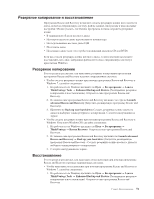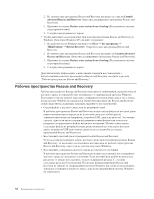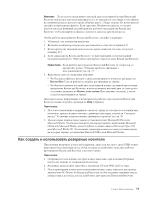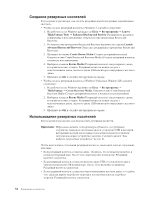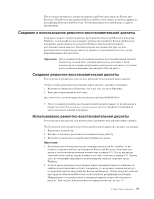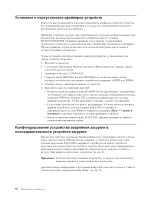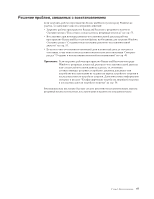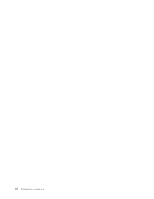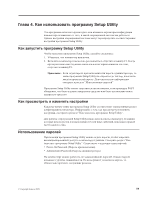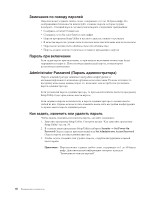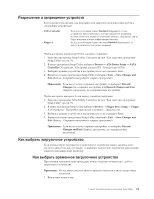Lenovo ThinkCentre M58e Russian (User guide) - Page 64
Установка и переустановка драйверов устройств
 |
View all Lenovo ThinkCentre M58e manuals
Add to My Manuals
Save this manual to your list of manuals |
Page 64 highlights
C SWTOOLS\DRIVERS http://www.lenovo.com/support 1 2 Windows 3 C:\SWTOOLS 4 DRIVERS DRIVERS AUDIO или VIDEO). 5 6 v README.txt txt WIN98.txt TXT v inf INF Windows v SETUP.EXE Rescue and Recovery USB Setup Utility 61. Setup Utility 4 Setup Utility 59. 56
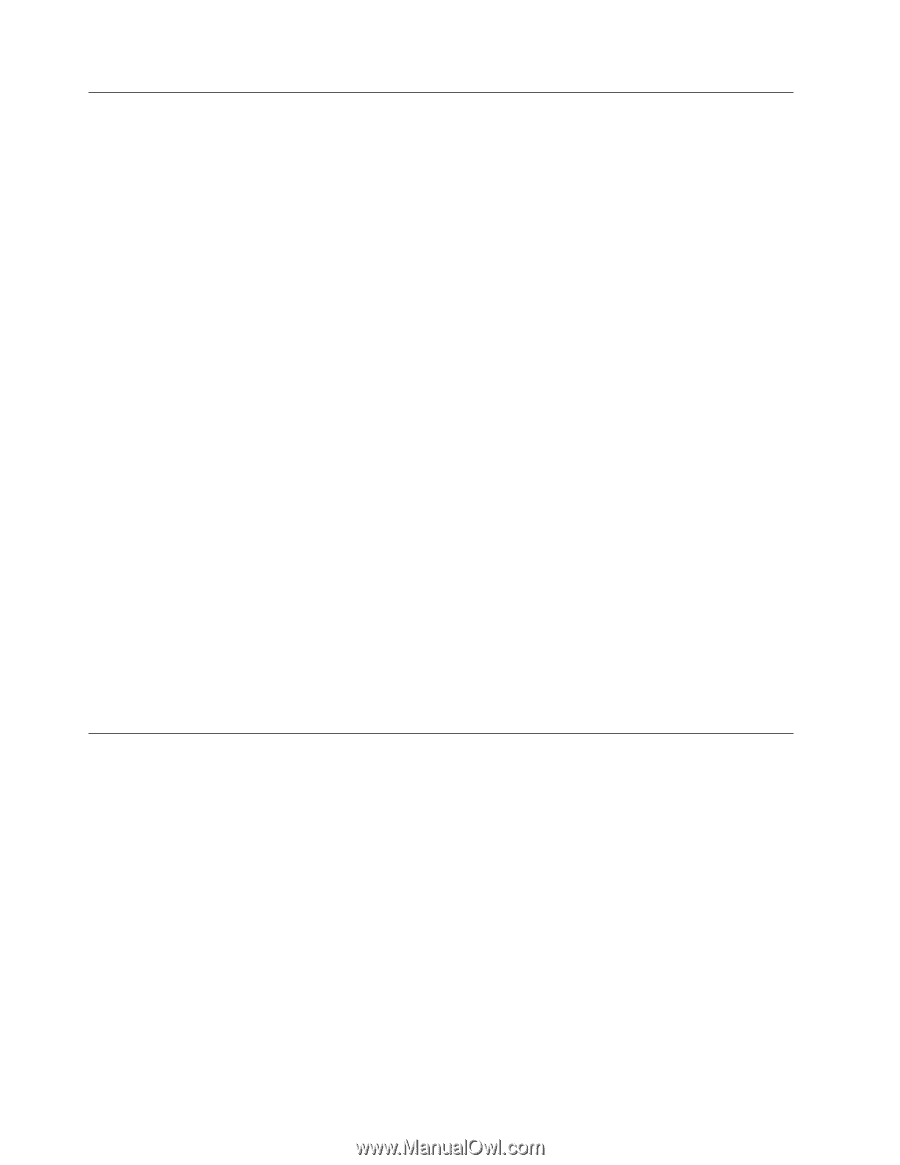
Установка и переустановка драйверов устройств
Перед тем как устанавливать или переустанавливать драйверы устройств, убедитесь,
что операционная система установлена и что у вас есть документация и носители
программных средств для устройства.
Драйверы устройств, которые завод-производитель установил на вашем компьютере,
находятся на жестком диске компьютера (обычно на диске C:) в папке
SWTOOLS\DRIVERS. Новейшие драйверы для устройств, установленных
заводом-изготовителем, можно найти на веб-странице http://www.lenovo.com/support.
Прочие драйверы устройств находятся на носителях программ, прилагаемых к
соответствующим устройствам.
Чтобы установить или переустановить драйвер устройства, установленного на
заводе, сделайте следующее:
1.
Включите компьютер.
2.
С помощью Проводника Windows или значка Мой компьютер откройте дерево
каталогов жесткого диска.
3.
Перейдите в каталог C:\SWTOOLS
4.
Откройте папку DRIVERS. В папке DRIVERS есть несколько папок, имена
которых соответствуют различным устройствам (например, AUDIO или VIDEO).
5.
Откройте папку с драйверами нужного устройства.
6.
Выполните одно из следующих действий:
v
В папке устройства найдите файл README.txt или другой файл с расширением
.txt. В имени этого файла может быть указано название операционной системы,
например, WIN98.txt. В файле TXT содержится информация по установке
драйвера устройства. Чтобы выполнить установку, следуйте инструкциям.
v
Если в папке устройства есть файл с расширением .inf, и вы хотите установить
драйвер устройства с использованием файла INF, то найдите в
информационной системе Windows Справка и поддержка (
Пуск → Справка и
поддержка
) подробное описание установки драйверов устройств.
v
В папке устройства найдите файл SETUP.EXE. Дважды щелкните по файлу и
следуйте инструкциям на экране.
Конфигурирование устройства аварийной загрузки в
последовательности устройств загрузки
Прежде чем запустить программу Rescue and Recovery с внутреннего жесткого диска,
диска, жесткого диска USB или другого внешнего устройства, нужно задать при
помощи программы Setup Utility аварийное устройство как первое устройство
загрузки в последовательности устройств загрузки. Дополнительную информацию о
временном или постоянном изменении последовательности загрузки смотрите в
разделе “Как выбрать загрузочное устройство” на стр. 61.
Примечание:
Если вы используете внешнее устройство, то прежде, чем подключить
внешнее устройство, нужно выключить компьютер.
Дополнительную информацию о программе Setup Utility смотрите в разделе Глава 4,
“Как использовать программу Setup Utility”, на стр. 59.
56
Руководство пользователя